Discordの利用者が増える中で、”アクティビティ”という言葉を耳にすることが増えました。この記事では、discord アクティビティの魅力や使い方、そしてそれをより効果的に利用する方法について深く探ります。
Discordアクティビティとは?
Discordアクティビティは、ユーザーが現在行っているアクションを他のユーザーに表示する機能です。これにより、コミュニケーションがよりスムーズに。
この機能は、特にゲームや作業中のユーザーが多く利用しています。
例えば、友人とゲームをしているときに、どのゲームをプレイしているかを即座に確認することができます。
また、作業中や映画鑑賞中など、さまざまなアクティビティの共有が可能です。
これにより、他のユーザーとのコミュニケーションがさらに豊かになります。
スマホでの表示方法
スマホでのDiscordアクティビティの表示方法は、デスクトップ版とは少し異なります。具体的な手順を以下に示します。
まず、Discordアプリを開き、左下のアイコンをタップします。
次に、右上の設定アイコンを選択し、アクティビティ設定を開きます。
ここで、表示したいアクティビティを選択することができます。
設定が完了したら、アクティビティが他のユーザーに表示されるようになります。
PCでの利用方法
PCでの利用方法もスマホとは異なりますが、基本的な設定方法は共通です。
デスクトップ版Discordを開き、左下の自分のユーザー名の横にある設定アイコンをクリックします。
左側のメニューから「アクティビティステータス」を選択します。
ここで、表示したいアクティビティを選択し、設定を完了させます。
これで、あなたのアクティビティが他のユーザーに表示されるようになります。
Discordアクティビティのメリット
Discordアクティビティを利用することで、仲間とのコミュニケーションがより深まります。具体的なメリットをいくつか紹介します。
Discordはもともとゲーマー向けに作られたコミュニケーションツールですが、今や様々なコミュニティで利用されています。
アクティビティ機能のおかげで、ユーザーは何をしているのかを瞬時に把握することができ、それに基づいたコミュニケーションが可能です。
これにより、無駄なやり取りを減らし、効果的なコミュニケーションを図ることができます。
以下、具体的なメリットを詳しく解説します。
ゲームの進行状況の共有
ゲーム中のアクティビティを共有することで、友達との協力プレイや情報交換がスムーズに。
特にマルチプレイゲームでは、進行状況や位置情報を共有することで、効率的なプレイが可能となります。
また、新しいゲームを開始した際に、それを仲間に知らせることで、一緒にプレイする仲間を見つけやすくなります。
このような情報共有は、ゲームの楽しみを倍増させる要因の一つです。
共有されたアクティビティ情報を元に、友人や仲間とのコミュニケーションが活発化します。
作業の進行状況の共有
仕事や学業の進行状況を共有することで、助けを求めたり、アドバイスを受け取ることが容易に。
例えば、プロジェクト作業中に特定のツールやソフトウェアを使用していることを共有することで、同じツールを使っている他のユーザーからのアドバイスを受けることができます。
また、試験勉強やレポート作成中であることを共有することで、学習仲間からのサポートを受けることができるでしょう。
このように、Discordアクティビティは、ゲームだけでなく、学業や仕事においても大きなメリットをもたらしています。
日常のあらゆるシーンでの活用をおすすめします。
アクティビティをカスタマイズする方法
基本的なアクティビティの設定方法から、カスタマイズの方法までを詳しく解説します。
Discordのアクティビティ機能は、自分が現在どのような活動をしているのかを他のユーザーに知らせるためのものです。
この機能は、ゲームやアプリの進行状況だけでなく、学業や仕事の状況を知らせるのにも役立ちます。
そして、アクティビティをカスタマイズすることで、より自分らしい情報を共有することができます。
以下に、基本設定方法とカスタマイズのコツについて詳しく説明します。
基本設定方法
Discordの設定からアクティビティを簡単に設定する方法を紹介します。
まず、左下のユーザーアイコンの隣にある歯車マークをクリックして設定メニューを開きます。
「ゲームアクティビティ」の項目を選択し、画面上部の「ゲームのステータスを表示」をオンにします。
これで、現在プレイ中のゲームの情報が他のユーザーにも表示されるようになります。
さらに、手動でアクティビティを追加することも可能です。必要な情報を入力し、設定を保存します。
カスタマイズのコツ
自分らしいアクティビティを表示するためのカスタマイズのコツを紹介します。
アクティビティはただの情報共有ではなく、自己表現の手段とも言えます。
例えば、特定のゲームのキャラクターの名前や、お気に入りの言葉をアクティビティとして設定することができます。
また、独自の絵文字やアイコンを利用することで、より個性的なアクティビティを作成することができます。
カスタマイズの際は、自分の趣味や興味を反映させることで、他のユーザーとのコミュニケーションのきっかけにもなります。
アクティビティの注意点
アクティビティを利用する際の注意点や、プライバシー設定について解説します。
Discordのアクティビティは便利な機能ですが、適切に使用しないと意図しない情報が他のユーザーに公開されるリスクがあります。
特に、私的な情報や感じたこと、考えたことをアクティビティとして設定する場合は注意が必要です。
そのため、常に自分が何を公開しているのかを確認し、必要なプライバシー設定を適切に行うことが重要です。
また、他のユーザーの不適切なアクティビティを発見した場合、適切な方法で報告することが求められます。
プライバシー設定
アクティビティを公開する際のプライバシー設定の方法を紹介します。
Discordにはアクティビティの公開範囲を選択する機能があります。
設定画面から「プライバシー設定」を選び、アクティビティの公開範囲を「友達のみ」や「公開しない」などに変更することができます。
また、特定のユーザーにのみアクティビティを非表示にする設定も可能です。
これにより、自分のプライバシーを保護しながら、アクティビティを利用することができます。
不適切なアクティビティの報告方法
不適切なアクティビティを発見した際の報告方法について解説します。
Discordには、不適切なアクティビティやユーザーを報告する機能が備わっています。
アクティビティの右上にある三つの点をクリックし、「報告」を選択することで、問題のあるアクティビティをDiscordの運営チームに報告することができます。
報告する際は、具体的な理由や証拠を添えると、迅速な対応が期待できます。
この機能を利用して、Discordのコミュニティを安全に保つ貢献をしましょう。
まとめ:
Discordのアクティビティは、コミュニケーションの一部として大変有効な機能です。適切な使い方と設定で、もっとDiscordを楽しく使いましょう。